win10系统分辨率怎么调 win10手动调整分辨率设置方法
更新时间:2023-06-07 15:33:32作者:runxin
随着市面上显示器分辨率数值的提高,很多用户在使用win10电脑玩游戏时也会入手高分辨的显示器,可是在给win10电脑连接完显示器之后,系统却没有默认设置高分辨的数值,对此win10系统分辨率怎么调呢?接下来小编就来告诉大家win10手动调整分辨率设置方法。
具体方法:
1、win10系统的桌面空白处鼠标右击选择“个性化(R)”打开。
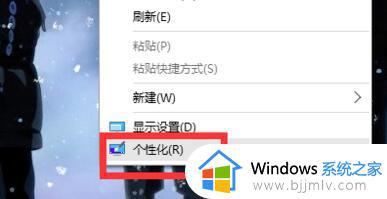
2、找到打开界面右上角的个性化设置也就是图中的“齿轮”打开进入下一步。
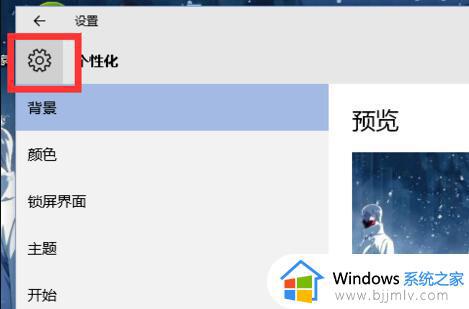
3、在打开的设置界面中找到系统并打开继续下一步。
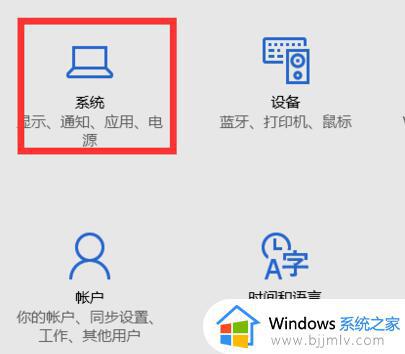
4、首先在系统的窗口中选择”显示“,任何在选择下方的”高级显示设置“。
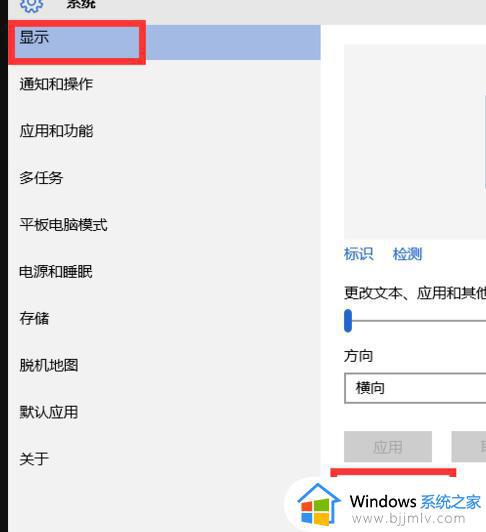
5、在打开的高级显示设置窗口中用户们就可以根据需要来选择分辨率大小,选择后切记确定。
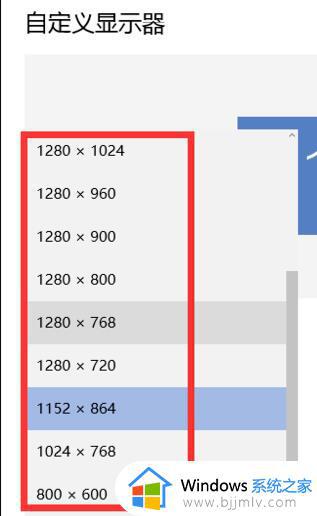
6、选择后一定要确定保留更改!这样退到桌面后你的设置才会有效。
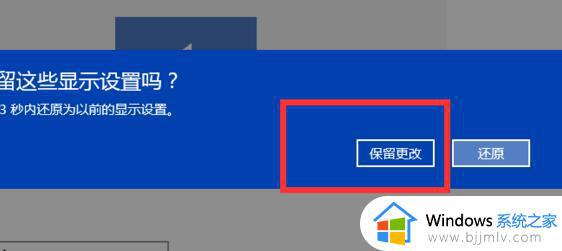
上述就是小编给大家讲解的win10手动调整分辨率设置方法了,如果你也有相同需要的话,可以按照上面的方法来操作就可以了,希望本文能够对大家有所帮助。
win10系统分辨率怎么调 win10手动调整分辨率设置方法相关教程
- win10系统屏幕分辨率怎么调 win10系统如何调整屏幕分辨率
- win10怎么设置屏幕分辨率 win10系统怎样调整屏幕分辨率
- win10系统怎么调分辨率 win10系统如何调整分辨率
- win10如何调整屏幕分辨率大小 win10系统怎么调整屏幕分辨率
- win10怎么调整屏幕分辨率最佳 win10系统如何调节屏幕分辨率
- win10分辨率怎么调 win10调整分辨率的方法
- win10屏幕分辨率怎么设置 win10如何调整屏幕分辨率
- win10桌面分辨率调不了怎么办 win10分辨率调整不了如何解决
- win10屏幕分辨率怎么调整 win10怎么调节屏幕分辨率
- win10电脑屏幕分辨率怎么调 win10如何调整屏幕分辨率
- win10如何看是否激活成功?怎么看win10是否激活状态
- win10怎么调语言设置 win10语言设置教程
- win10如何开启数据执行保护模式 win10怎么打开数据执行保护功能
- windows10怎么改文件属性 win10如何修改文件属性
- win10网络适配器驱动未检测到怎么办 win10未检测网络适配器的驱动程序处理方法
- win10的快速启动关闭设置方法 win10系统的快速启动怎么关闭
热门推荐
win10系统教程推荐
- 1 windows10怎么改名字 如何更改Windows10用户名
- 2 win10如何扩大c盘容量 win10怎么扩大c盘空间
- 3 windows10怎么改壁纸 更改win10桌面背景的步骤
- 4 win10显示扬声器未接入设备怎么办 win10电脑显示扬声器未接入处理方法
- 5 win10新建文件夹不见了怎么办 win10系统新建文件夹没有处理方法
- 6 windows10怎么不让电脑锁屏 win10系统如何彻底关掉自动锁屏
- 7 win10无线投屏搜索不到电视怎么办 win10无线投屏搜索不到电视如何处理
- 8 win10怎么备份磁盘的所有东西?win10如何备份磁盘文件数据
- 9 win10怎么把麦克风声音调大 win10如何把麦克风音量调大
- 10 win10看硬盘信息怎么查询 win10在哪里看硬盘信息
win10系统推荐